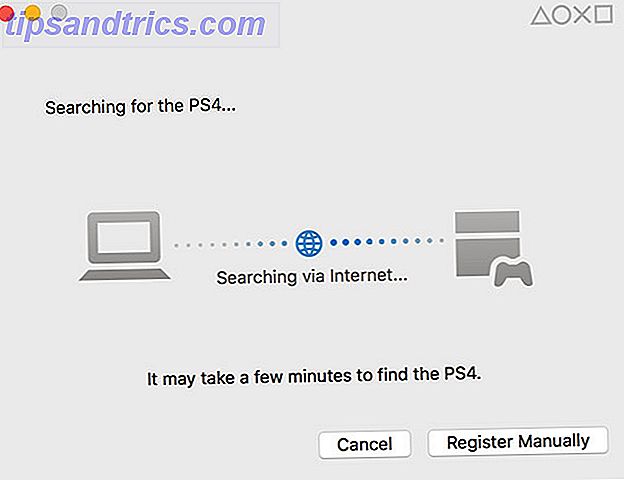Wann haben Sie Ihren PC das letzte Mal ausgeschaltet? Gestern? Vor einer Woche? Letztes Jahr? Wenn Sie sich nicht mehr daran erinnern können, wie lange Ihr System läuft (AKA seine Betriebszeit), gibt es ein paar Möglichkeiten, wie Sie es herausfinden können.
Sie können ein Eingabeaufforderungsfenster verwenden 7 Tipps zum Verbessern der Windows-Eingabeaufforderung 7 Tipps zum Verbessern der Windows-Eingabeaufforderung Sie sollten mehr über die Eingabeaufforderung erfahren. Es ist eine wertvollere Ressource als die meisten Menschen erkennen. Diese Tipps verbessern Ihre Befehlszeilenerfahrung, auch wenn Sie ein erfahrener Benutzer sind. Lesen Sie mehr, um schnell zu erfahren, wie lange Ihr PC schon läuft. Starten Sie die Desktop-App für die Eingabeaufforderung, und geben Sie bei geöffneter Eingabeaufforderung net stats srv ein . In der ersten Zeile wird die Betriebszeit Ihres Computers angezeigt.

Sie können auch den Task-Manager verwenden. 5 Leistungsstarke Alternativen zum Windows Task-Manager 5 Leistungsstarke Alternativen zum Windows-Task-Manager Task Killer wäre ein besserer Name für den nativen Windows Task-Manager, da wir ihn nur dazu bringen, nicht reagierende Prozesse zu beenden. Mit alternativen Task Managern können Sie Ihre Prozesse tatsächlich verwalten. Weiterlesen . Wechseln Sie dazu auf die Registerkarte Leistung . Dort wird ein Bereich für die Verfügbarkeit angezeigt. Für mich persönlich ist das der schnellste und einfachste Weg.
Sie können auch ein Tool namens Systeminfo ausführen, das Ihnen alle Arten von Informationen über Ihren Computer anzeigt. Einer davon ist der Zeitpunkt, an dem Ihr Computer eingeschaltet war. Um darauf zuzugreifen, öffnen Sie eine Eingabeaufforderung, indem Sie Windows-Taste + R drücken, dann systeminfo eingeben und die Eingabetaste drücken.
Wenn Sie PowerShell verwenden möchten, können Sie auch eine Eingabeaufforderung mit PowerShell-Eingabeaufforderung mit erhöhten Rechten im Vergleich zu Windows PowerShell öffnen: Was ist der Unterschied? Eingabeaufforderung und Windows PowerShell: Was ist der Unterschied? Windows-Benutzer können ohne Eingabeaufforderung oder PowerShell auskommen. Aber mit Windows 10 und neuen Funktionen um die Ecke ist es vielleicht an der Zeit, dass wir es gelernt haben. Lesen Sie Mehr und geben Sie dann Folgendes ein : (get-date) - (gcim Win32_OperatingSystem) .LastBootUpTime. Dadurch können Sie die Zeit sehen, in der das System eingeschaltet war, und zwar bis hinunter zu Millisekunden.
Welche Methode werden Sie verwenden? Lass es uns in den Kommentaren wissen!
Bildquelle: Pepgooner über ShutterStock

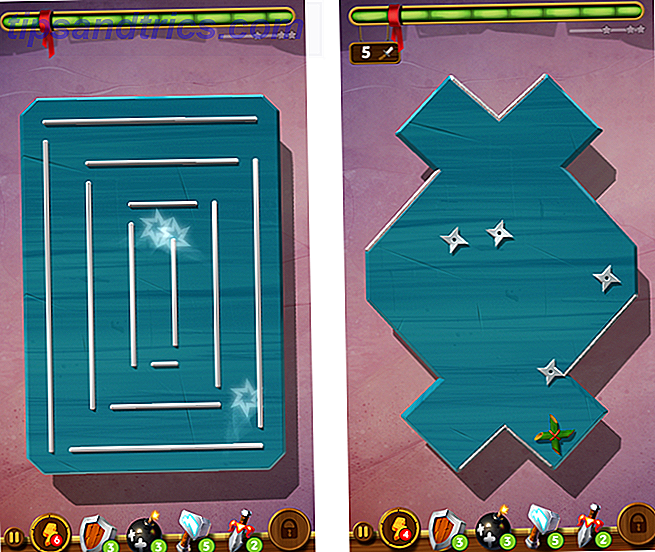
![Worlds erstes PC-Spiel im iTunes App Store verfügbar [News]](https://www.tipsandtrics.com/img/gaming/961/worlds-first-pc-game-made-available-itunes-app-store.png)